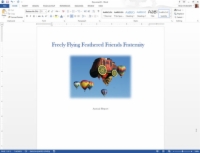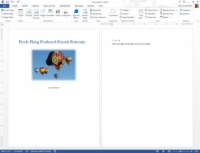Forsidekommandoen i Word 2013 er hurtig, men du kan muligvis ikke lide nogen af designmulighederne. I dette tilfælde kan du oprette din egen forside og spiffe den op med formateringskommandoer, grafik, illustrationer og andre godbidder.
Her er de generelle trin, du skal tage:
1 Før du skriver forsiden, skal du placere tandstikkermarkøren øverst i dokumentet.
Dette trin gælder, uanset om du har skrevet dokumentet eller ej. Hvis du allerede har skrevet forsiden, skal du placere tandstikkermarkøren i slutningen af siden. Og hvis du har indsat et hårdt sideskift efter forsiden, så slet det.
2Opret et nyt afsnitsskift til næste side i dit dokument.
Dokumentet har nu to sektioner, og den første side er sin egen sektion.
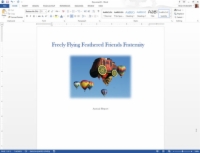
3Opret forsiden.
Tilføj en titel, yderligere tekst, grafik og forskellige dokumenter.
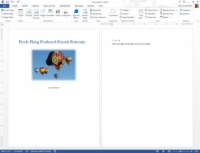
4På den anden side, i starten af det nye afsnit, skal du indstille sidenummereringen for resten af dokumentet.
Da forsiden er sit eget afsnit, påvirker den sidenummerering, du anvender på det andet afsnit, ikke forsiden. Hvis du vil have forsiden nummereret, skal du undvære afsnit og bruge et hårdt sideskift i stedet for. Nummer hele dokumentet.